重装电脑win10系统的步骤教程 如何重装电脑win10系统

重装电脑win10系统的步骤教程 如何重装电脑win10系统
随着win10系统的普及,许多用户可能会遇到系统运行变慢、软件出现兼容性问题等情况,这时候重装系统可能是最好的解决方案之一。但是,很多人可能对如何重装电脑win10系统的具体步骤不太熟悉,不知道从何开始。那么,今天我们就来为大家详细介绍一下如何重装电脑win10系统的具体步骤教程,希望能够帮助到需要的朋友。
重装电脑win10系统的步骤教程
重装电脑win10系统可能会让你的电脑恢复正常运行,但是在进行操作前,一定要先备份你的重要文件,以免数据丢失。接下来,我们为大家详细介绍如何重装电脑win10系统的步骤教程。
步骤一:制作win10系统安装盘
首先,需要制作win10系统安装盘。你可以从Microsoft官网上下载win10系统镜像文件,然后使用U盘制作启动盘,也可以使用光盘制作启动盘。制作启动盘的方法很多,在此不做详细介绍。
步骤二:设置电脑启动顺序
在制作好启动盘之后,需要进入计算机的BIOS界面,将启动顺序调整为U盘或光驱。具体步骤如下:在计算机开机时按下DEL键或F2键,进入BIOS设置界面。在BIOS设置中,找到“Boot”或“启动”选项,将启动顺序调整为U盘或光驱,并将其排在硬盘之前。保存设置后,退出BIOS。
步骤三:重启计算机并开始安装
将制作好的启动盘插入电脑,重启计算机。进入win10安装界面后,按照提示进行操作,选择安装语言、时间和货币格式等。接着,点击“安装现在”,然后同意许可协议并选择“自定义安装”。
步骤四:选择系统安装位置
在安装类型中,选择“自定义:仅安装Windows(高级)”。接下来,会出现硬盘分区的界面,选择需要安装win10系统的分区,将其删除并创建新分区。
步骤五:安装win10系统
选择好安装位置之后,点击下一步,win10系统开始安装。安装过程中可能需要输入序列号和计算机名称等信息。等待安装完成后,进入win10系统设置界面,根据需要进行个性化设置,如联网、安装驱动程序等。
以上就是重装电脑win10系统的具体步骤,希望对需要的朋友有所帮助。
重装电脑win10系统多少钱
重装电脑win10系统的费用不是固定的,通常情况下,如果你有相关的操作经验,你可以自行下载win10系统安装文件并制作启动盘,整个过程不需要任何费用。如果你不熟悉操作或者没有时间制作启动盘,你可以请专业人员来帮助你重装系统,收费标准会因地区和服务机构不同而有所不同,一般的收费在100-500元之间。但是,这种收费方式需要你保证你的个人隐私安全,以免个人信息泄露。总之,如果你具备相关技能和知识,重装电脑win10系统可以零成本完成。
免费一键安全重装win10系统的方法:推荐下载电脑重装系统软件
一、准备工作
1、下载极客狗电脑重装系统软件后打开运行。

2、退出电脑杀毒软件以及关闭防火墙。
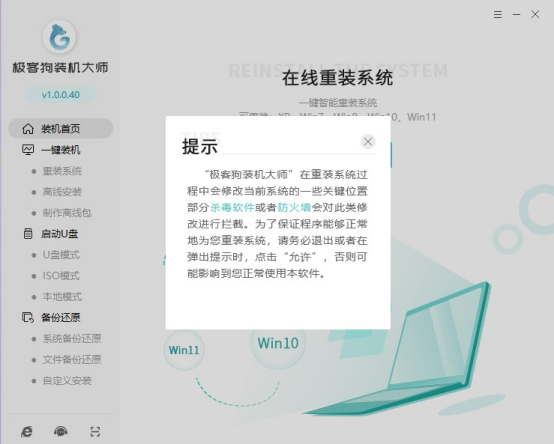
二、重装系统
1、点击“重装系统”进入下一步。
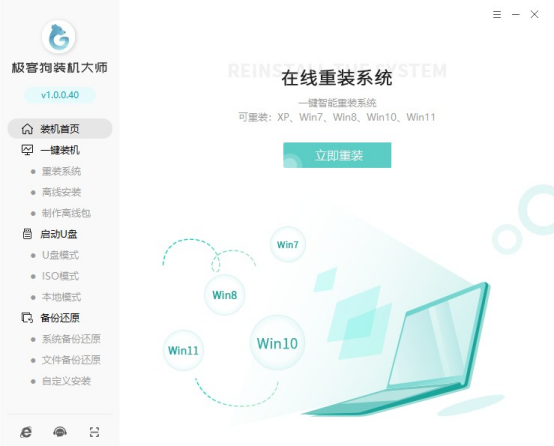
2、选择系统后点击“下一步”。
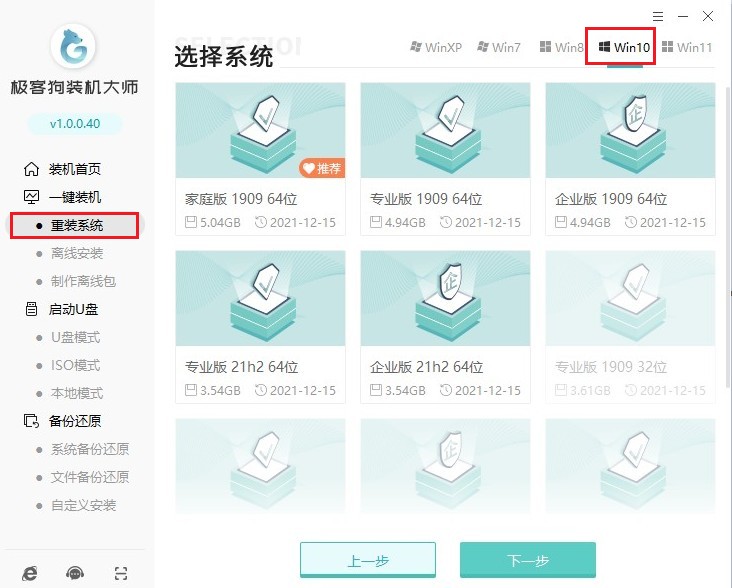
3、选择软件安装,或者取消勾选不安装。
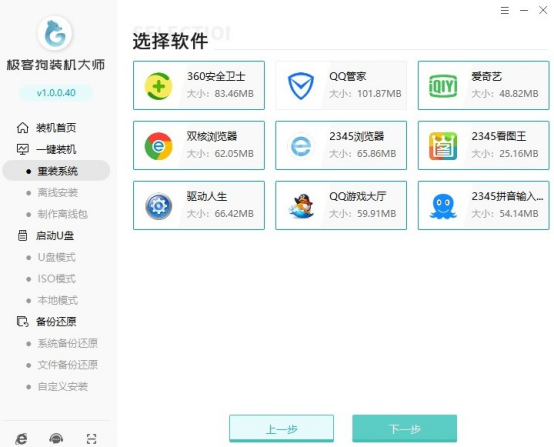
4、这些文件将被格式化,请选择重要的文件进行备份。
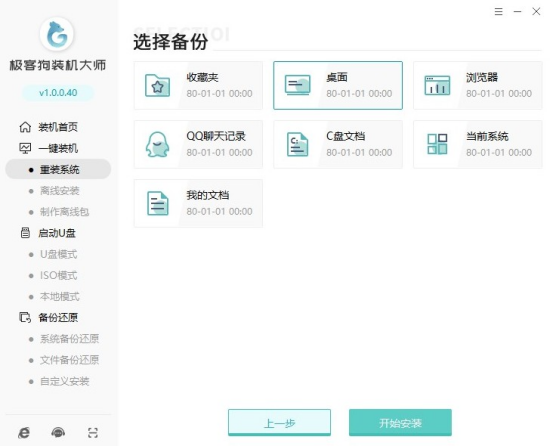
5、资源下载中,自动下载我们选择的系统文件、系统软件等等,请耐心等待。
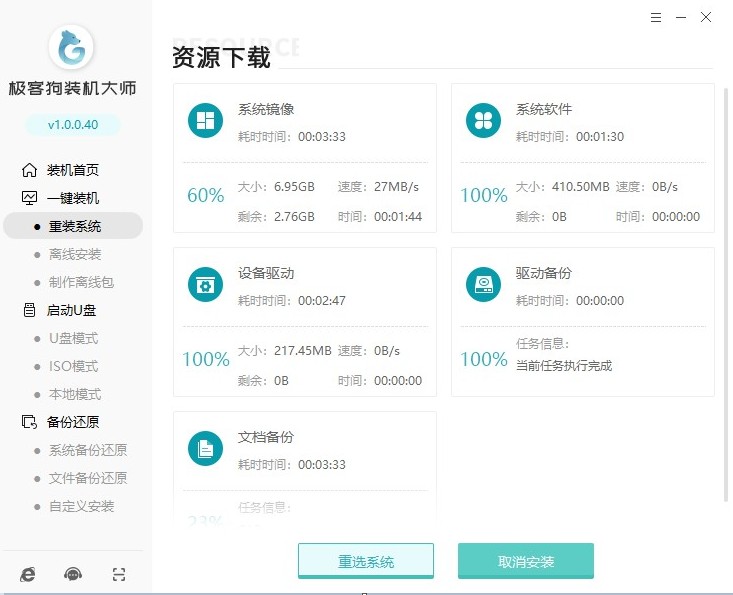
6、继续等待安装部署完成,自动重启电脑。
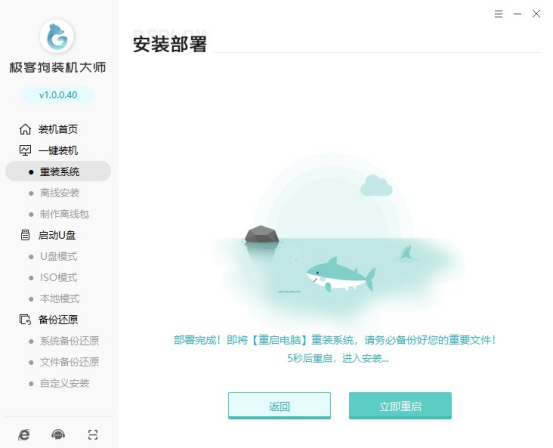
7、要您选择操作系统启动,请选择PE选项回车进入。
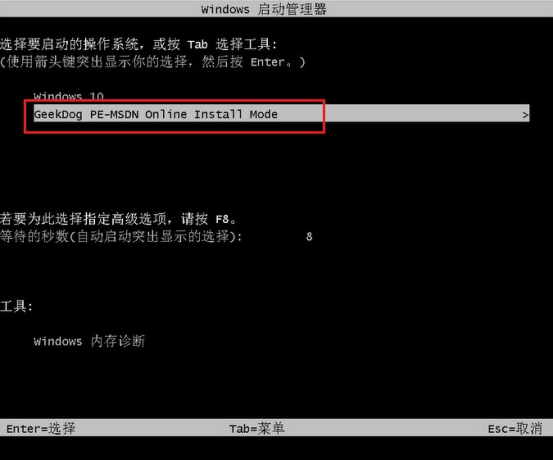
8、PE桌面加载出来后,工具自动安装系统,我们耐心等待即可。
9、等待系统安装完成重启后,工具会自动对系统进行部署,并安装驱动与软件,稍等片刻就可以使用系统了。
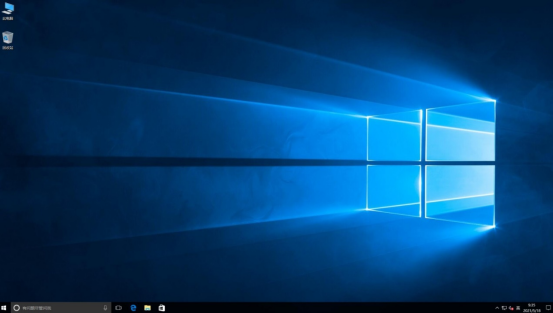
重装系统会不会很伤电脑
重装系统本身并不会直接对电脑造成伤害,但是在操作过程中,如果处理不当,就可能会导致一些问题。比如,如果在重装系统时没有备份重要数据,那么这些数据就会被清空,造成数据丢失的损失。此外,在重装系统的过程中,如果没有选择正确的安装程序,也可能会导致一些驱动程序丢失或无法安装,从而影响电脑的正常运行。因此,在重装系统之前,一定要备份好数据,并选择正确的安装程序,以免不必要的损失。同时,建议在重装系统之后,对电脑进行一些常规的维护工作,比如清理垃圾文件、更新驱动程序等,以确保电脑的正常运行和延长其使用寿命。
综上所述,重装win10系统是一个相对简单的过程,只要按照上述步骤一步一步进行操作,就可以完成系统重装。但是,在进行系统重装之前一定要做好备份工作,以免重要数据丢失。同时,也需要注意选择合适的安装方式,安装必要的驱动程序和软件,以确保计算机正常运行。相信通过本文的介绍,大家已经对如何重装电脑win10系统有了更加深入的了解,如果您的电脑系统出现问题,不妨动手试试吧!
原文链接:https://www.jikegou.net/cjwt/2262.html 转载请标明
极客狗装机大师,系统重装即刻简单
一键重装,备份还原,安全纯净,兼容所有

